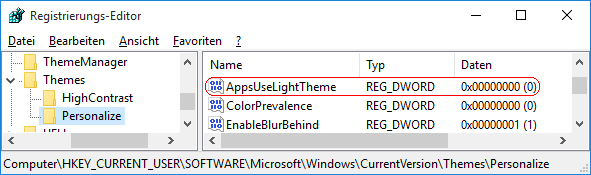|
Für Apps gibt es ein helles und ein dunkles Design. Als Standardeinstellung wird das helle Design verwendet.
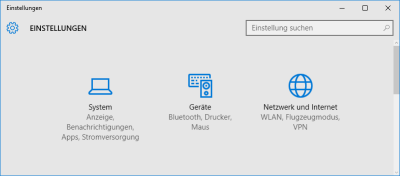 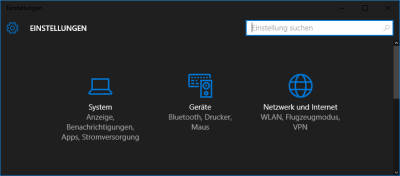
Microsoft Edge und Windows Store lassen über die App-Einstellung ein Designwechsel zu. Bei allen andern Apps erfolgt der Designwechsel über einen Schlüssel in der Registrierung.
Hinweis: Die Änderung des Designs wirkt sich nicht auf Desktop-Anwendungen aus.
So geht's:
- Starten Sie ...\windows\regedit.exe bzw. ...\winnt\regedt32.exe.
- Klicken Sie sich durch folgende Schlüssel (Ordner) hindurch:
HKEY_CURRENT_USER
Software
Microsoft
Windows
CurrentVersion
Themes
Personalize
Falls die letzten Schlüssel noch nicht existieren, dann müssen Sie diese erstellen. Dazu klicken Sie mit der rechten Maustaste in das rechte Fenster. Im Kontextmenü wählen Sie "Neu" > "Schlüssel".
- Doppelklicken Sie auf den Schlüssel "AppsUseLightTheme".
Falls dieser Schlüssel noch nicht existiert, dann müssen Sie ihn erstellen. Dazu klicken Sie mit der rechten Maustaste in das rechte Fenster. Im Kontextmenü wählen Sie "Neu" > "DWORD-Wert" (REG_DWORD). Als Schlüsselnamen geben Sie "AppsUseLightTheme" ein.
- Ändern Sie den Wert ggf. auf "0" (dunkles Design).
- Die Änderungen werden ggf. erst nach einem Neustart aktiv.
Hinweise:
- AppsUseLightTheme:
0 = Für Apps wird das dunkle Design verwendet (dunkler Hintergrund).
1 = Für Apps wird das helle Design verwendet (heller Hintergrund). (Standard)
- Ändern Sie bitte nichts anderes in der Registrierungsdatei. Dies kann zur Folge haben, dass Windows und/oder Anwendungsprogramme nicht mehr richtig arbeiten.
|